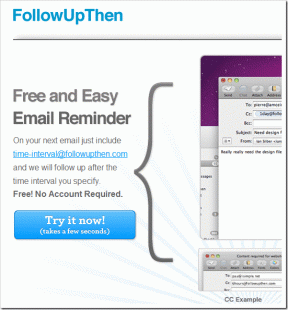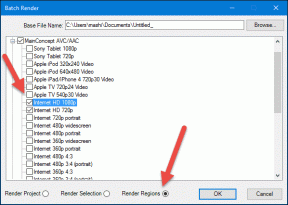Πώς να αντικαταστήσετε το Siri με το Google Assistant στο iPhone – TechCult
Miscellanea / / August 23, 2023
Καθώς τα smartphone γίνονται όλο και περισσότερο μέρος της καθημερινότητάς μας, οι εικονικοί βοηθοί φωνής παίζουν ουσιαστικό ρόλο στην τροφοδοσία αυτών των συσκευών. Το Siri, ο γνωστός σύντροφος AI της Apple, ήταν η προτιμώμενη επιλογή για τους χρήστες iPhone. Ωστόσο, καθώς ο Βοηθός Google έχει κερδίσει δημοτικότητα λόγω των προηγμένων δυνατοτήτων του, μπορεί να είστε όλο και πιο περίεργοι για αυτήν την εναλλακτική. Εάν θέλετε να μάθετε πώς να αντικαταστήσετε το Siri με το Google Assistant στο iPhone, συνεχίστε να διαβάζετε μέχρι το τέλος για να μάθετε πώς να το κατεβάζετε και να το ρυθμίζετε.
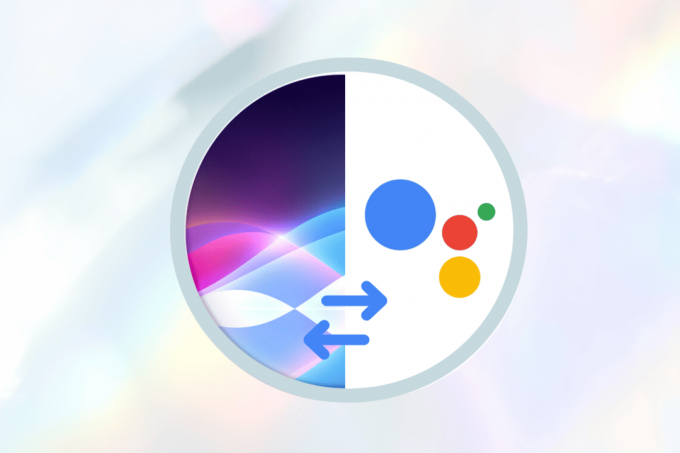
Πίνακας περιεχομένων
Πώς να αντικαταστήσετε το Siri με το Google Assistant στο iPhone
Κάθε φορά που λέτε "Hey Siri", το iPhone σας μπορεί να ζωντανέψει, έτοιμο να σας βοηθήσει με μια ποικιλία εργασιών. Ωστόσο, για όσους είναι λάτρεις της τεχνολογίας και θέλουν να υπερβούν τις βασικές ρυθμίσεις, το Google Assistant ξεχωρίζει ως μια ισχυρή εναλλακτική λύση. Η ελκυστικότητα των εκτεταμένων γνώσεων και των προηγμένων δυνατοτήτων της Google προσελκύει πολλούς να σκεφτούν μια αλλαγή. Εάν θέλετε να μεταβείτε από το Siri στο Google Assistant στο iPhone σας, αυτός ο οδηγός έχει όλες τις πληροφορίες που χρειάζεστε.
Βήμα I: Λήψη του Google Assistant στο iPhone
Το πρώτο και κύριο βήμα είναι να εγκαταστήσετε το Google Assistant στο iPhone. Ας κοιτάξουμε βαθύτερα.
1. Ανοιξε App Store και αναζητήστε το Εφαρμογή Google Assistant από το μπαρα αναζήτησης.
2. Πατήστε στο Εικονίδιο λήψης.

3. Μόλις εγκατασταθεί, Σύνδεση με το δικό σου διαπιστευτήρια λογαριασμού.
Διαβάστε επίσης: 26 Καλύτερος Βοηθός AI για Android
Βήμα II: Ρύθμιση συντόμευσης
Στη συνέχεια, πρέπει να ρυθμίσετε το Google Assistant στο iPhone και το iPad σας.
1. Εκτόξευση Συντομεύσεις στο iPhone σας.
2. Πατήστε στο + εικονίδιο από την πάνω δεξιά γωνία.
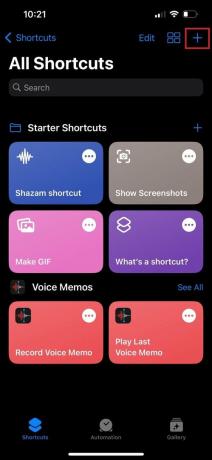
3. Πατήστε Προσθήκη δράσης για να αντικαταστήσει αργότερα το Siri με το Google Assistant στο iPhone.

4. Από τη γραμμή αναζήτησης, αναζητήστε Βοηθός.
5. Επίλεξε το Εφαρμογή βοηθού.
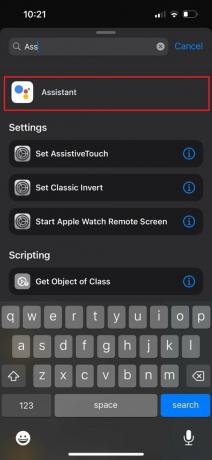
6. Στη συνέχεια, στη λίστα ενεργειών, πατήστε Γεια, Google.
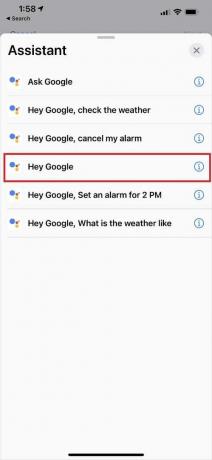
7. Τώρα, πατήστε στο Επόμενο.
8. Ονομάστε τη συντόμευση Γεια σου Google και πατήστε επάνω Εγινε.
Βήμα III: Χρησιμοποιήστε τη συντόμευση
Τώρα που έχουμε ενισχύσει μια νέα συντόμευση, ας χρησιμοποιήσουμε το Google Assistant στο iPhone. Για να μάθετε πώς να το κάνετε, ακολουθήστε τα παρακάτω βήματα.
1. Πατήστε και κρατήστε πατημένο το κουμπί ενεργοποίησης - απενεργοποίησης μέχρι να εμφανιστεί η Siri.
2. Τώρα, πες Γεια σου Google ακολουθούμενη από η ερώτησή σου.
Πώς να χρησιμοποιήσετε τη Φωνητική Αναζήτηση Google στο iPhone;
Τώρα, ας δούμε πώς να ενεργοποιήσετε και να χρησιμοποιήσετε Φωνητική αναζήτηση για το Google στο iPhone.
1. Lauch Εφαρμογή Google στο iPhone σας.
2. Πατήστε στο δικό σας Εικονίδιο προφίλ από την πάνω δεξιά γωνία.
3. Στη συνέχεια, επιλέξτε Ρυθμίσεις.
4. Τώρα, επιλέξτε Φωνή και Βοηθός.

5. Ανάβω η εναλλαγή για την επιλογή Λέξη «Ok Google»..
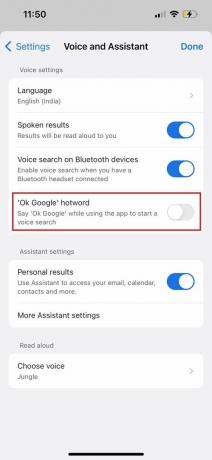
Διαβάστε επίσης: Ποιος είναι καλύτερος Siri ή Alexa;
Έτσι, τώρα μάθατε πώς να ρυθμίζετε και αντικαταστήστε το Siri με το Google Assistant στο iPhone σας καθώς και το iPad με τη βοήθεια αυτού του άρθρου. Από εδώ και στο εξής, η εμπειρία σας στο iPhone θα ενσωματώνεται άψογα με τις δυνατότητες του Βοηθού Google. Δοκιμάστε το και απολαύστε το νέο επίπεδο άνεσης. Εάν αντιμετωπίζετε προβλήματα, αφήστε τα στην παρακάτω ενότητα σχολίων. Μέχρι την επόμενη φορά!
Ο Pete είναι συγγραφέας ανώτερου προσωπικού στην TechCult. Ο Pete λατρεύει την τεχνολογία όλων των πραγμάτων και είναι επίσης ένας άπληστος DIYer στην καρδιά. Έχει μια δεκαετία εμπειρίας στο να γράφει οδηγίες, χαρακτηριστικά και οδηγούς τεχνολογίας στο διαδίκτυο.